Win7关闭开机启动项方法详解
时间:2025-06-26 23:17:53 125浏览 收藏
一分耕耘,一分收获!既然都打开这篇《Win7如何关闭开机启动项》,就坚持看下去,学下去吧!本文主要会给大家讲到等等知识点,如果大家对本文有好的建议或者看到有不足之处,非常欢迎大家积极提出!在后续文章我会继续更新文章相关的内容,希望对大家都有所帮助!
相信大家都对开机启动项有所了解吧,如果开机启动项设置得太多,就会影响电脑的开机速度。那么Win7系统如何关闭开机启动项呢?有些用户可能会选择使用第三方工具来完成这项操作,其实还有更简单的方法可以实现。接下来,小编就为大家介绍一种关闭Win7开机启动项的实用技巧。
1、首先按下组合键“win+r”打开运行窗口,在运行窗口里输入“msconfig”命令,然后点击回车键确认。如下图所示:
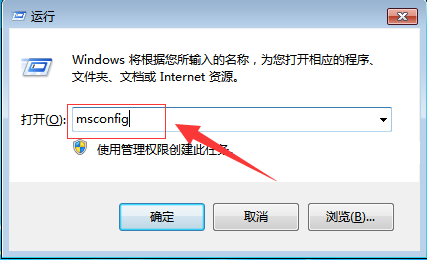
2、随后会弹出一个“系统配置”窗口,切换到“启动”选项卡。在这里可以看到所有开机自动启动的程序列表。将不需要开机自启动的程序前面的勾选框取消掉,最后点击“确定”按钮保存更改并退出。如下图所示:
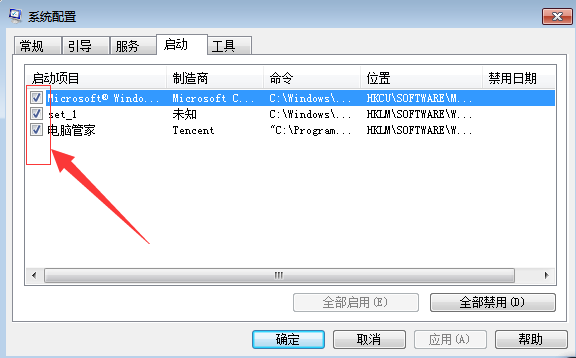
注意:完成上述操作后,被取消勾选的程序就不会在下一次开机时自动启动了。
以上就是《Win7关闭开机启动项方法详解》的详细内容,更多关于的资料请关注golang学习网公众号!
相关阅读
更多>
-
501 收藏
-
501 收藏
-
501 收藏
-
501 收藏
-
501 收藏
最新阅读
更多>
-
141 收藏
-
355 收藏
-
270 收藏
-
332 收藏
-
439 收藏
-
409 收藏
-
157 收藏
-
354 收藏
-
378 收藏
-
479 收藏
-
304 收藏
-
474 收藏
课程推荐
更多>
-

- 前端进阶之JavaScript设计模式
- 设计模式是开发人员在软件开发过程中面临一般问题时的解决方案,代表了最佳的实践。本课程的主打内容包括JS常见设计模式以及具体应用场景,打造一站式知识长龙服务,适合有JS基础的同学学习。
- 立即学习 543次学习
-

- GO语言核心编程课程
- 本课程采用真实案例,全面具体可落地,从理论到实践,一步一步将GO核心编程技术、编程思想、底层实现融会贯通,使学习者贴近时代脉搏,做IT互联网时代的弄潮儿。
- 立即学习 516次学习
-

- 简单聊聊mysql8与网络通信
- 如有问题加微信:Le-studyg;在课程中,我们将首先介绍MySQL8的新特性,包括性能优化、安全增强、新数据类型等,帮助学生快速熟悉MySQL8的最新功能。接着,我们将深入解析MySQL的网络通信机制,包括协议、连接管理、数据传输等,让
- 立即学习 500次学习
-

- JavaScript正则表达式基础与实战
- 在任何一门编程语言中,正则表达式,都是一项重要的知识,它提供了高效的字符串匹配与捕获机制,可以极大的简化程序设计。
- 立即学习 487次学习
-

- 从零制作响应式网站—Grid布局
- 本系列教程将展示从零制作一个假想的网络科技公司官网,分为导航,轮播,关于我们,成功案例,服务流程,团队介绍,数据部分,公司动态,底部信息等内容区块。网站整体采用CSSGrid布局,支持响应式,有流畅过渡和展现动画。
- 立即学习 485次学习
